สารบัญแสดง
Samsung เปิดตัวการอัปเดตเฟิร์มแวร์ One UI 5 ล่าสุดบน Android 13 สำหรับ Galaxy S-series, Fold-series และแม้แต่อุปกรณ์ A-series ผ่านโปรแกรมเบต้า โปรแกรม One UI เบต้าอยู่ในระยะที่สามและสามารถใช้เป็นไดรเวอร์รายวันได้ตามผู้ทดสอบเบต้าบางคน หากคุณต้องการปรับแต่งอุปกรณ์ของคุณ นี่คือวิธีตั้งค่าแบบอักษรที่กำหนดเองบนอุปกรณ์ Samsung Galaxy ที่อัปเดตเฟิร์มแวร์ One UI 5 (Android 13) ล่าสุด
การอัปเดต One UI 5 OTA มาพร้อมกับฟีเจอร์และตัวเลือกการปรับแต่งมากมาย สิ่งสำคัญที่สุดคือ พาเลทสีที่ได้รับการปรับปรุงตามการออกแบบ Material You ที่เปิดตัวใน Android 13
คุณปรับแต่งอุปกรณ์ Samsung Galaxy ได้ทุกด้านด้วยความช่วยเหลือของปลั๊กอิน Good Lock ที่รองรับ Android 13 ในขณะนี้ นอกจากนี้ คุณยังสามารถดาวน์โหลด Galaxy Themes, Icon Pack, AOD และ Wallpaper Pack ที่สวยงามได้จากร้าน Galaxy
ในความคิดของฉัน สิ่งเดียวที่ขาดหายไปคือการรองรับ Fonts แบบกำหนดเอง Samsung มีชุดแบบอักษรที่จำกัดมาก แม้ว่าแบบอักษรเริ่มต้นของ Samsung One จะค่อนข้างเจ๋ง แต่ฉันชอบแบบอักษร Google Sans จากสมาร์ทโฟน Pixel หากคุณต้องการดูตัวอย่างฟอนต์ Google Sans ให้ไปที่ Google Store.
อ่านเพิ่มเติม:
1. ดาวน์โหลดไฟล์แบบอักษรในรูปแบบ TTF
แอปติดตั้งแบบอักษรที่เราจะใช้ประกอบด้วยการติดตั้งแบบอักษรที่กำหนดเองผ่านรูปแบบไฟล์.TTF ดังนั้นจึงเป็นสิ่งสำคัญมากที่คุณจะต้องดาวน์โหลดแบบอักษรจากเว็บในรูปแบบ.TTF เท่านั้น
ต่อไปนี้คือแบบอักษรยอดนิยมบางส่วนในชุมชน Android แบบอักษร Google Sans สำหรับสมาร์ทโฟน Pixel
ดาวน์โหลดแบบอักษรจากเว็บได้ไม่จำกัด
อินเทอร์เน็ตมีคอลเล็กชันแบบอักษรมากมายเหลือเฟือ การค้นหาโดย Google แบบง่ายๆ จะช่วยให้คุณเริ่มต้นได้ อย่างไรก็ตาม เพื่อความสะดวก เรากำลังแสดงรายการที่เก็บแบบอักษรเพื่อความสะดวก
หมายเหตุสำหรับฟอนต์: ลากและวางปุ่ม”ฟอนต์”ในบุ๊กมาร์กของเบราว์เซอร์ จากนั้นไปที่หน้าเว็บและคลิกที่ปุ่ม Fount ในแถบบุ๊กมาร์กและเลือกข้อความเพื่อค้นหาแบบอักษร
ดาวน์โหลดแบบอักษรที่ดีที่สุด: Google Sans, iOS Font, Samsung One Font
2. ดาวน์โหลด zFont 3 APK สำหรับ Samsung One UI 5
ต้องขอบคุณโปรเจ็กต์อย่าง zFont 3 ที่ทำให้สามารถติดตั้งแบบอักษรใดๆ บนอุปกรณ์ Samsung ได้
ในบทช่วยสอนนี้ เราจะมาดูวิธีการ ติดตั้งแบบอักษรใด ๆ บน Android ของคุณโดยใช้รูปแบบไฟล์.TTF ซึ่งรวมถึง Google Sans, Roboto, Product Sans, Rubik (ซึ่งเราใช้บนไซต์ของเรา) และอื่นๆ อีกมากมาย
ดาวน์โหลดแอป Font changer ตัวใดตัวหนึ่งต่อไปนี้:
3. วิธีติดตั้งแบบอักษรที่กำหนดเองบนอุปกรณ์ Samsung Galaxy
ตรวจสอบให้แน่ใจว่าคุณได้ลงชื่อเข้าใช้บัญชี Samsung บนโทรศัพท์ของคุณเพื่อสำรองข้อมูลการตั้งค่า ดาวน์โหลดและติดตั้งแอป zFont 3 จากด้านบน เปิดแอป zFont 3 ไปที่แท็บ”แดชบอร์ด”.เลือกภาษา ค้นหาแบบอักษรใดก็ได้ เช่น “Google Sans” เลือกและนำไปใช้
ทำตามขั้นตอนที่แสดงในแอป (ข้อกำหนดเบื้องต้น)
ควรขอให้คุณติดตั้งแบบอักษร Samsung Sans อัปเดตแอป ใช้แบบอักษร Samsung Sans จากการตั้งค่าโทรศัพท์ สำรองข้อมูล”การตั้งค่า”เลือก”การตั้งค่า”เท่านั้น ถอนการติดตั้งแบบอักษร Samsung Sans
ตอนนี้ ส่วนวิธีเปลี่ยน
เลือก”ติดตั้งแบบอักษร Google Sans”ตอนนี้ เปลี่ยนแบบอักษรเป็นค่าเริ่มต้น เลือกคืนค่า ตัวเลือกข้อมูลและทำเครื่องหมายที่การตั้งค่าเท่านั้น
หรือคุณจะดาวน์โหลดไฟล์แบบอักษร TTF และนำไปใช้โดยใช้แท็บ”ในเครื่อง”สุดท้ายได้
จากส่วน TTF ที่กำหนดเอง”เลือก TTF ไฟล์” คลิก “โหลด TTF” คลิกตัวเลือกติดตั้งแบบอักษรที่กำหนดเอง ซึ่งควรถอนการติดตั้งและติดตั้งแบบอักษร Samsung Sans คืนค่าการตั้งค่าจาก Samsung เลือก “การตั้งค่าเท่านั้น” ซึ่งควรติดตั้งแบบอักษรที่กำหนดเองบนอุปกรณ์ของคุณ
3.1 วิดีโอแนะนำวิธีติดตั้งแบบอักษรที่กำหนดเอง
4. ติดตั้งแบบอักษรสำหรับโทรศัพท์ Samsung Galaxy โดยใช้ FlipFont
ดาวน์โหลดและติดตั้ง FlipFont APK จากที่นี่ (ลิงก์โดยตรง) หรือจาก ดาวน์โหลดที่เก็บดาวน์โหลดแบบอักษรใดก็ได้จากส่วนการดาวน์โหลดด้านบน แตกไฟล์ zip เพื่อรับแบบอักษร.ttf มองหาแบบอักษรปกติ คุณสามารถเลือกตัวหนาหรือตัวหนาได้เช่นกัน โอนไฟล์ฟอนต์ไปยังที่เก็บข้อมูลของโทรศัพท์ที่ตำแหน่งนี้: monofonts/ttfสร้างโฟลเดอร์ ttf หากไม่มีอยู่ เปิดแอป FlipFont บนโทรศัพท์ Samsung ของคุณ ควรเป็นชื่อ #mono_ตรวจสอบให้แน่ใจว่าคุณได้ลงชื่อเข้าใช้บัญชี Samsung บนโทรศัพท์ของคุณเพื่อสำรองข้อมูลการตั้งค่า คลิกที่ติดตั้ง ติดตั้งแบบอักษร Samsung Sans คลิกที่เลือก เลือกแบบอักษร Samsung Sans สำรองข้อมูล”การตั้งค่า”ไปยัง Samsung Cloud ของคุณ เลือก”การตั้งค่า”เท่านั้นจากส่วน TTF ที่กำหนดเอง”เลือกไฟล์ TTF”คลิก”โหลด TTF”คลิกติดตั้งตัวเลือกแบบอักษรที่กำหนดเองซึ่งควรถอนการติดตั้งและติดตั้งแบบอักษร Samsung Sans คืนค่าการตั้งค่าจาก Samsung เลือก “การตั้งค่าเท่านั้น” ซึ่งควรติดตั้งแบบอักษรที่กำหนดเองบนอุปกรณ์ของคุณ
หมายเหตุ: สำหรับการสำรองและกู้คืน ให้ไปที่การตั้งค่า-> บัญชีและการสำรองข้อมูล-> สำรองและกู้คืน-> สำรองข้อมูล-> เลือก “การตั้งค่า” เท่านั้น
ตรวจสอบภาพหน้าจอจากด้านล่างเพื่อการติดตั้งและลักษณะของแบบอักษร Google Sans
ภาพหน้าจอบทช่วยสอน:
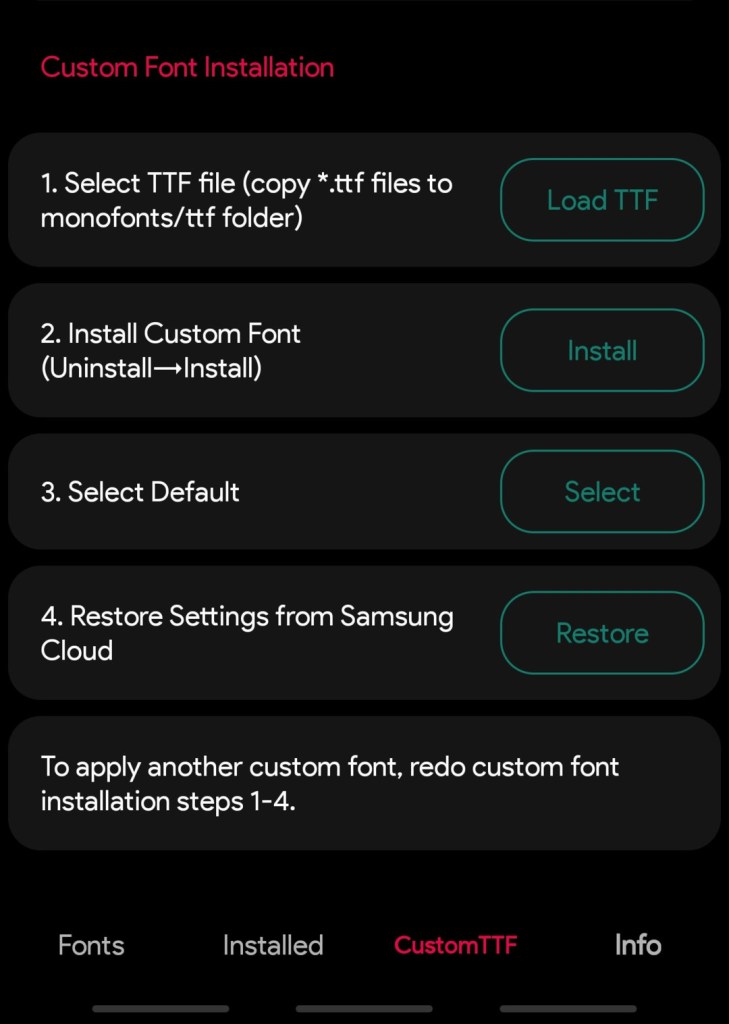
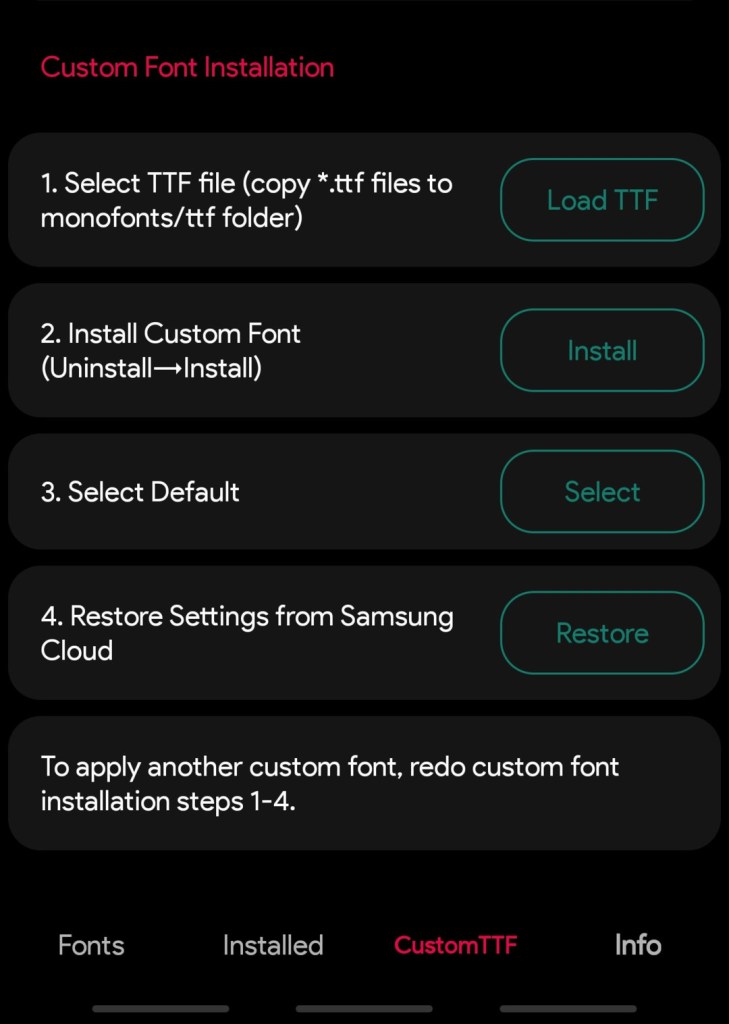
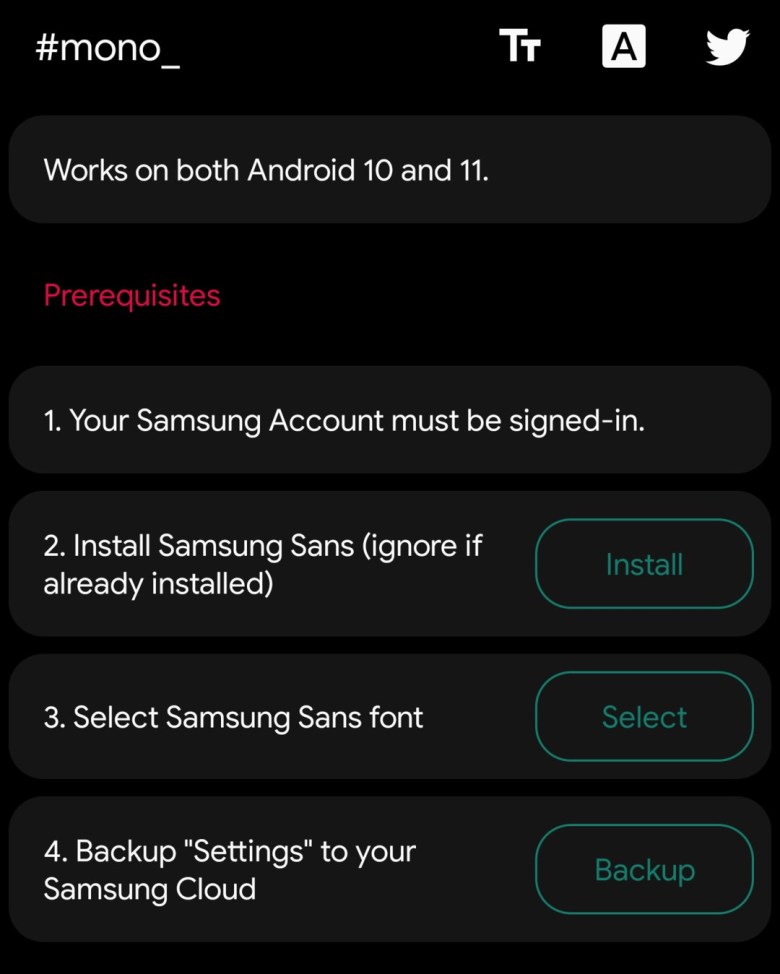
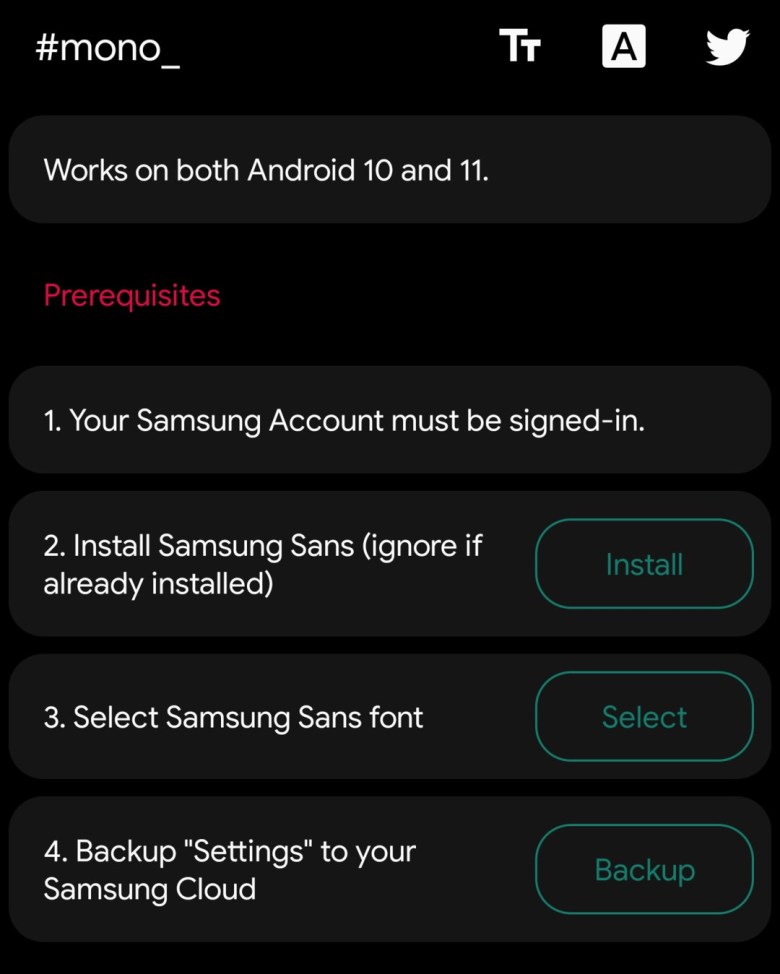
เข้าร่วม AndroidSage Telegram Channel